方正飞翔6.0数字版基础功能快速入门
来源:网络收集 点击: 时间:2024-05-18建立和保存文件:首先新建文档,打开方正飞翔软件,输入账号和密码进入,如图所示:
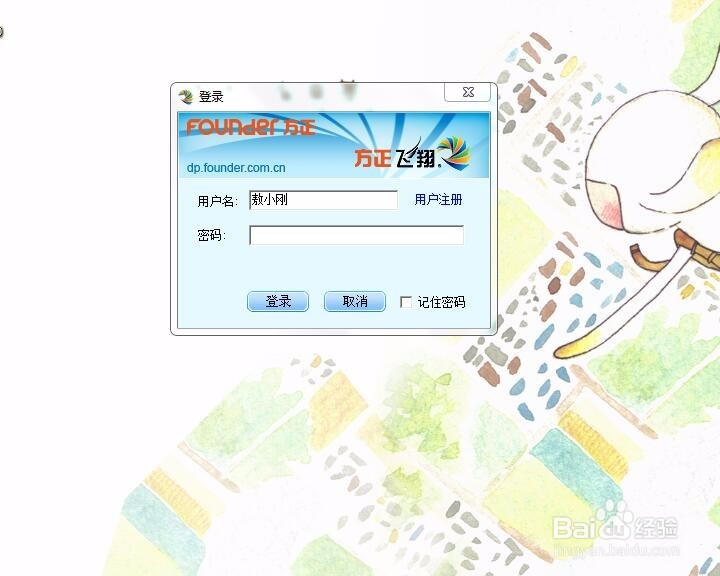 2/4
2/4单机“新建文档”按钮,打开“新建文件”对话框,如图所示:
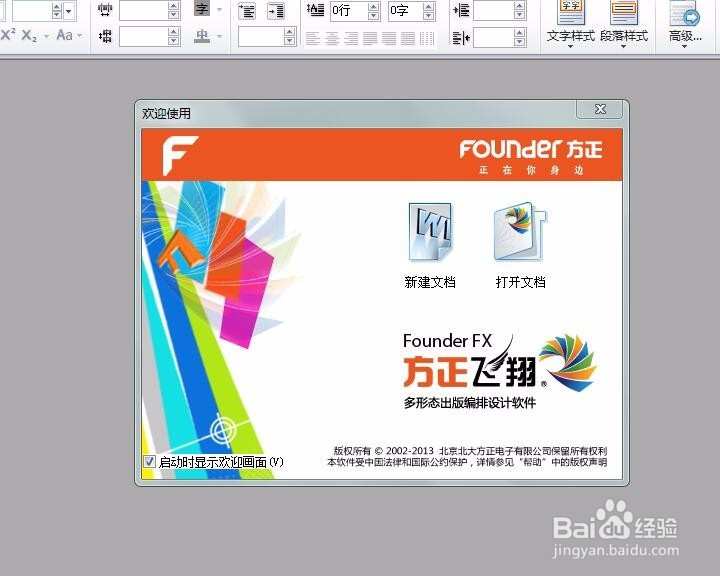 3/4
3/4然后根据文件最终的阅读终端,选择不同的阅读板式,比如选择平板阅读模式:
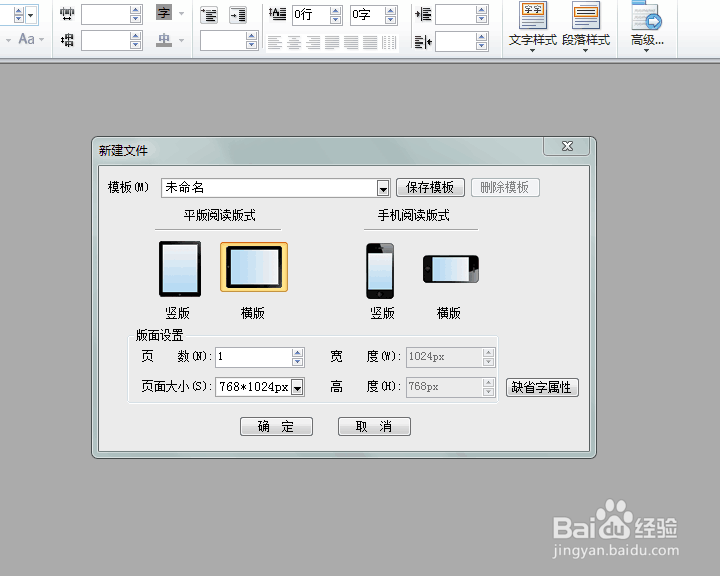 4/4
4/4点击Ctrl+S就可以保存文档。
要注意的是,浮动导航内容要放置在版心以内,确保读者能够拖动浮动内容进行阅读。版面设计的时候文字分栏有利于符合读者的阅读习惯,不需要读者来回移动脖子阅读。
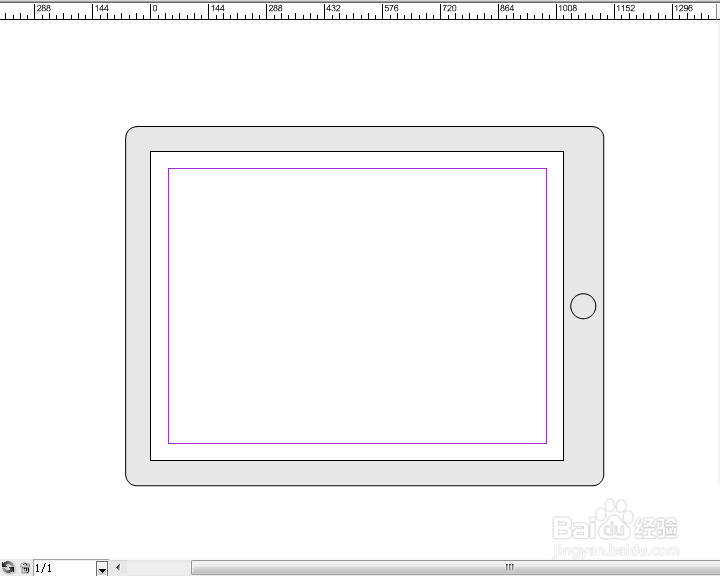 方正飞翔6.0排入特殊符号文件音频等排入和操作对象1/6
方正飞翔6.0排入特殊符号文件音频等排入和操作对象1/6符号版面,符号的排入:在“插入”选项卡下列出了一些常用的符号可供选择,单击双三角按钮弹出符号版面,如图所示:
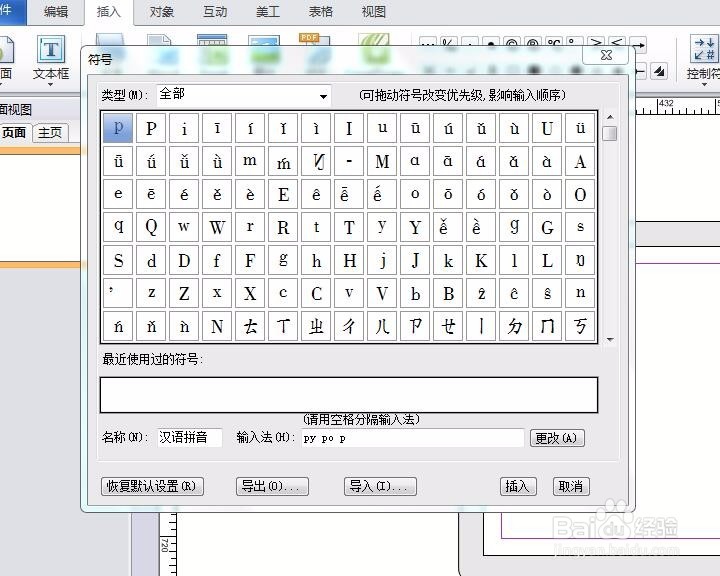 2/6
2/6符号版面,符号的排入:特殊符号输入法。在文字框内按下“Ctrl+Alt+ - ”组合键,再按空格键,启动特殊符号输入法,输入特殊符号的助记符。例如输入lmsz即罗马数字的拼音,就会弹出相关的特殊符号,然后单击或输入对应的数字,即可输入特殊符号。(注意各种键的使用最好用电脑系统输入法才能出现效果)如图所示:
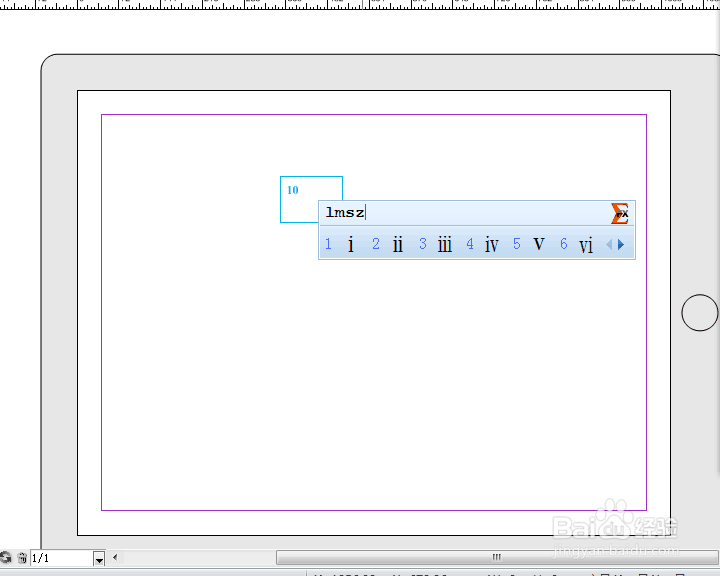 3/6
3/6排入word文档文件:在“插入”选项卡中选择“排入word文件”(快捷键Ctrl+K),弹出“排入word文件”对话框,如图所示:
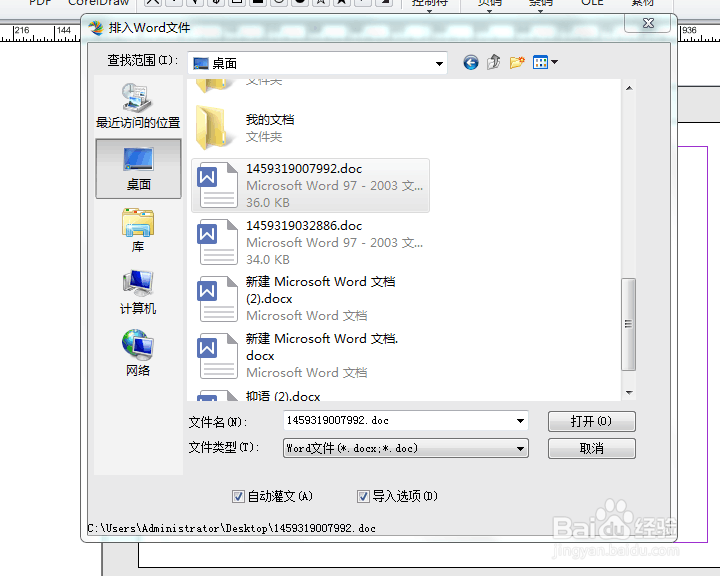 4/6
4/6排入word文档文件:点击“打开”按钮,弹出“word”导入选项,由于word格式多样,建议选择“导入选项”后,在其弹出的对话框中选择“移去文本的样式和格式”,就可以应用方正飞翔里已经设定好的格式了。然后点击“确定”就可以排入word文档了。
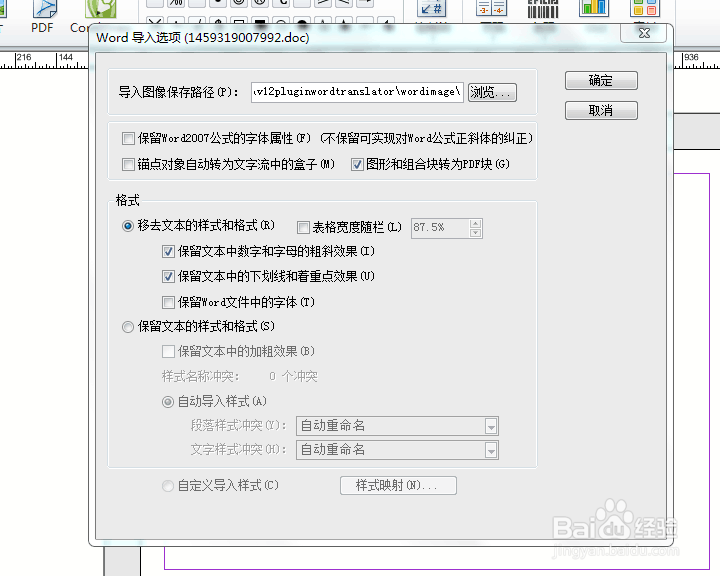 5/6
5/6排入Excel文档文件:在“插入”选项卡中选择“排入Excel文件”选项对话框。
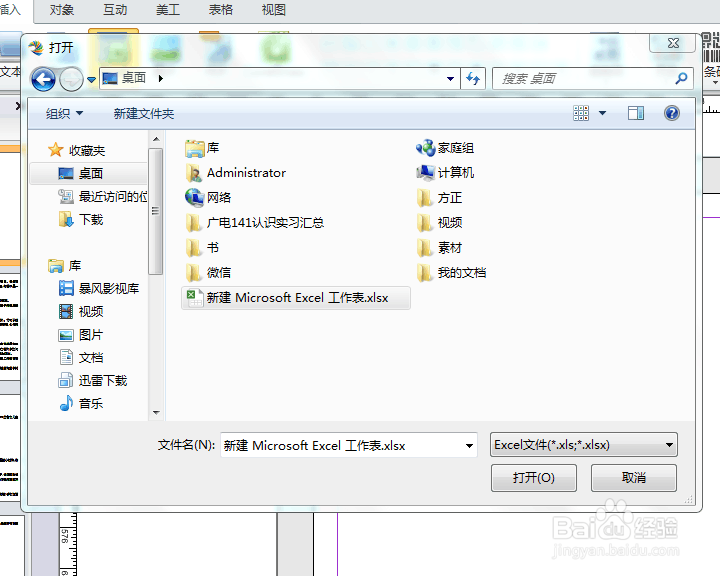 6/6
6/6排入Excel文档文件:选择需要排入的工作表,可设定一定的排入单元格范围,一般选择默认单元格范围。
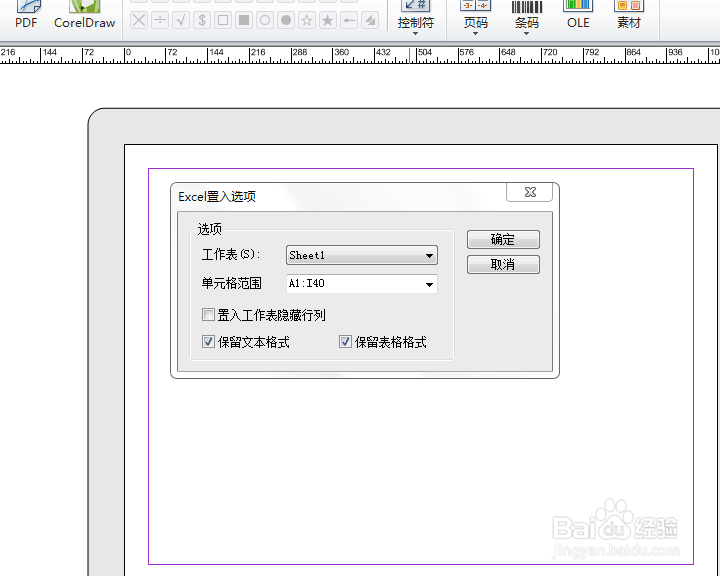 方正飞翔6.0图片排入方法1/3
方正飞翔6.0图片排入方法1/3方正飞翔支持排入多种类型图片。在“插入”选项卡中选择“排入图片”选项(快捷键Ctrl+shift+D),弹出“排入图像”,选择图片即可排入。
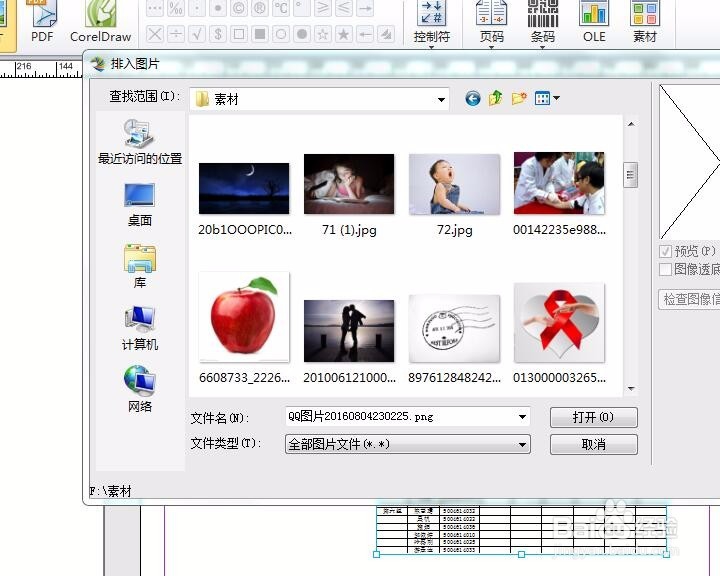 2/3
2/3方正飞翔排入单张图片:在“插入图片”中选择一张图片即可插入,进入排入图片状态是,光标是缩略图,此时可以单击版面的合适位置以原图大小排入图像,也可以按住鼠标左键在版面上拖拽一定的区域等比例排入该区域大小的图像。
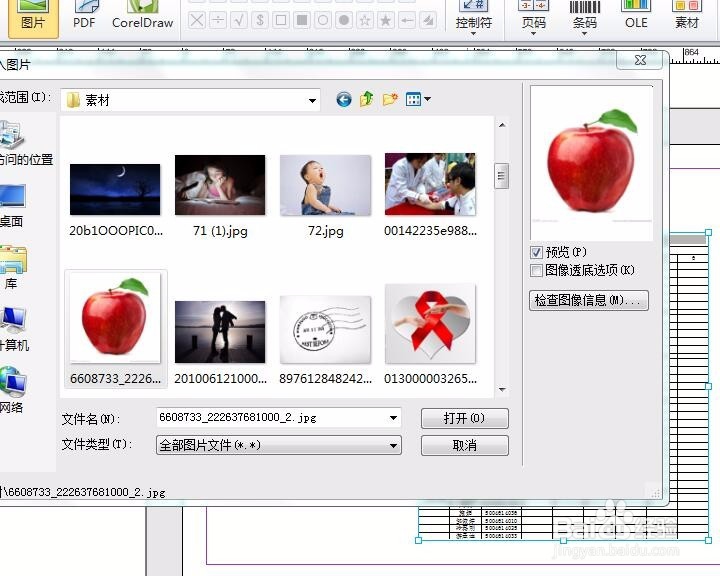 3/3
3/3方正飞翔排入多张图片:选择多张图片排入,按住“Ctrl+鼠标左键”,单击需要选择的图片就可以全部排入。或者按住“Ctrl+鼠标左键”在版面上拖拽一定的区域等比例排入该区大小的多张图片即可。
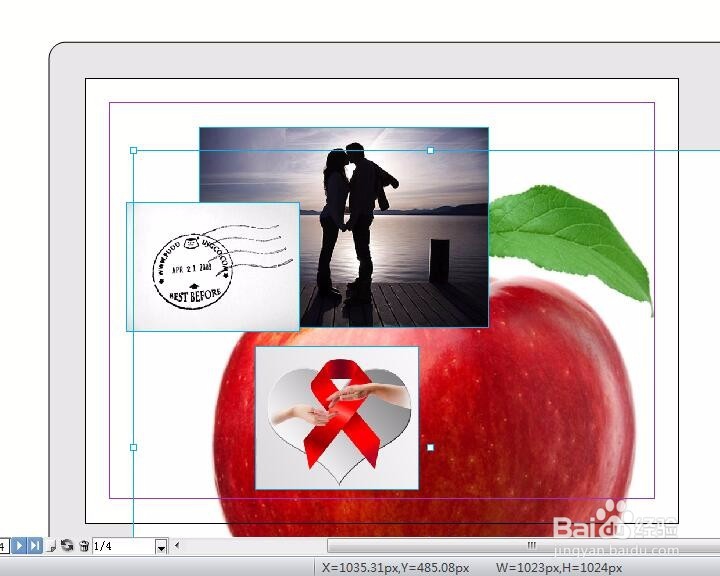 注意事项
注意事项浮动导航内容要放置在版心以内,确保读者能够拖动浮动内容进行阅读。版面设计的时候文字分栏有利于符合读者的阅读习惯,不需要读者来回移动脖子阅读。
注意各种键的使用最好用电脑系统输入法才能出现效果
由于word格式多样,建议选择“导入选项”后,在其弹出的对话框中选择“移去文本的样式和格式”,就可以应用方正飞翔里已经设定好的格式。
进入排入图片状态是,光标是缩略图,此时可以单击版面的合适位置以原图大小排入图像,也可以按住鼠标左键在版面上拖拽一定的区域等比例排入该区域大小的图像。
职业教育基础入门特殊符号排入多图像排入版权声明:
1、本文系转载,版权归原作者所有,旨在传递信息,不代表看本站的观点和立场。
2、本站仅提供信息发布平台,不承担相关法律责任。
3、若侵犯您的版权或隐私,请联系本站管理员删除。
4、文章链接:http://www.1haoku.cn/art_796172.html
 订阅
订阅